Situatie
Duplicate File Finder Mini este un program de dimensiuni reduse, care te ajuta sa salvezi spatiu pe disk prin eliminarea rapida a fisierelor duplicat. Duplicate File Finder Mini ocupa foarte putin spatiu pe disk si este foarte usor de folosit. Are o interfata simpla si foarte prietenoasa.
Solutie
Pasi de urmat
Folosind un browser de internet, acceseaza site-ul https://duplicatefilefinder4pc.com/duplicate-file-finder-free.htm si apasa butonul “Download” for Windows.
Pe ecranul calculatorului tau va aparea o noua fereastra, unde esti intrebat daca vrei sa deschizi direct fisierul dupa descarcare sau vrei sa il salvezi. Apasa “Open”.
Vei vedea pe ecranul calculatorului arhiva cu fisierul executabil al programului Duplicate File Finder Mini. Deschide fisierul executabil prin executarea unei duble apasari a butonului stanga al mouse-ului:
Se deschide asistentul de instalare al programului gratuit Duplicate File Finder Mini, care te va ghida pe parcursul intregului proces. Apasa butonul Next pentru a trece la pasul urmator:
Pentru a putea folosi pe calculatorul tau programul gratuit Duplicate File Finder Mini, este necesar sa accepti termenii si conditiile de instalare. Bifeaza acceptarea acordului si apoi apasa butonul Next:
Predefinit, programul Duplicate File Finder Mini se va instala pe partitia pe care ai sistemul de operare. Daca vrei sa schimbi acest loc, apasa butonul Browse. Daca esti de acord cu instalarea pe partitia C, apasa butonul Next:
Esti notificat despre faptul ca va fi creata o scurtatura a programului Duplicate File Finder Mini in meniul de Start. Apasa butonul Next pentru a trece la pasul urmator:
Daca vrei sa ai scurtaturi ale programului Duplicate File Finder Mini si pe desktop si/sau meniul de lansare rapida (Quick Launch), bifeaza optiunile aferente de pe ecran si apoi apasa butonul Next pentru a continua instalarea:
9. Esti notificat pe ecranul calculatorului despre faptul ca programul Duplicate File Finder Mini este gata de instalare. Apasa butonul Install:
10. Duplicate File Finder Mini se va oferi sa instaleze un program aditional (nenecesar pentru functionarea programului Duplicate File Finder Mini) de curatare a registrilor pe calculatorul tau si/sau a altor aplicatii. In exemplul de aici am ales Decline:
11. Duplicate File Finder Mini s-a instalat pe calculatorul tau. Bifeaza optiunea Launch Duplicate File Finder daca vrei ca programul sa ruleze direct dupa instalare si apoi apasa butonul Finish:
12. Duplicate File Finder Mini s-a deschis si este functional. Alege optiunea de scanare a tuturor fisierelor, mai putin cele care apartin sistemului de operare si apoi apasa butonul Find Now:
13. Asteapta ca scanarea sa se incheie. Vei vedea un raport al fisierelor duplicat gasite pe calculatorul tau. Alege din lista cu grijia fisierele pe care vrei sa le stergi si apasa butonul Delete in cazul in care vrei sa le stergi definitiv:
- In cazul in care vrei sa le stergi, dar sa ramana in Recycle Bin, alege optiunea Move to Recycle Bin.
- Daca vrei sa deschizi un astfel de fisier pentru ca nu stii exact despre ce este vorba, alege optiunea Open/Run.
- Daca vrei sa deschizi locatia unde se gaseste fisierul, apasa butonul Open File Location.
- Daca vrei sa debifezi fisierele selectate, apasa butonul Uncheck all.
14. In cazul in care vei opta pentru varianta Delete, vei fi intrebat pentru fisierele alese daca esti sigur ca vrei sa le stergi definitiv. Apasa butonul Yes. Acum fisierele alese au fost sterse definitiv din calculatorul tau:
Acestia au fost pasii necesari instalarii si folosirii programului de gasire si stergere rapida a fisierelor din calculatorul tau. Duplicate File Finder Mini este o solutie foarte eficienta pentru curatarea PC-ului de fisierele duplicat si pentru salvarea unui spatiu considerabil pe disk.
Nota: Tutorial realizat cu ajutorul unui calculator care foloseste sistemul de operare Windows 7 si browserul Internet Explorer 10. In cazul in care folosesti un alt sistem de operare si/sau browser, anumiti pasi pot diferi intr-o anumita masura, insa acestia raman totusi valabili.



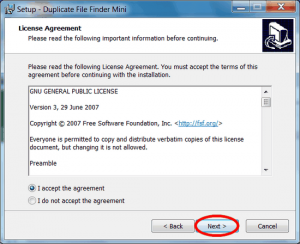

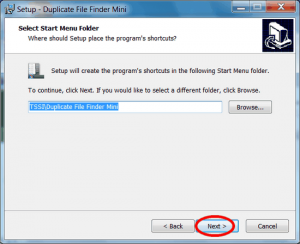

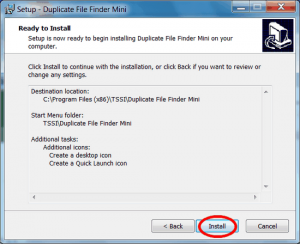
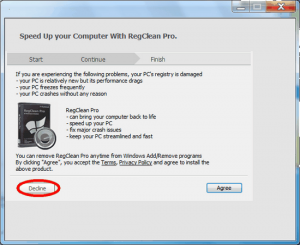

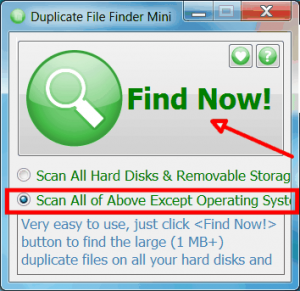

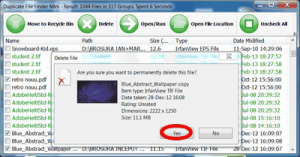
Leave A Comment?